Windowsパソコンがうまく起動しないとき、何が原因なのか突き止めなければいけません。症状を判断する方法として主として2種類の方法があります。
・一つ目は「HDDから判断する方法」
・二つ目は「Windowsの起動状態で症状を判断する方法」
この記事では二つ目の「Windowsの起動状態で症状を判断する方法」で、データの取り出しが可能か判断する方法を解説します。

↓PCトラブルなど社内IT環境にお困りなら↓
物理障害・論理障害とは?

HDDの故障パターンには、以下の 2 種類があります。
論理障害・・・HDD のデータが故障しているパターン
物理障害・・・HDD 本体が物理的に故障しているパターン
論理障害の場合は、自分でデータが復旧できる可能性があります。
しかし物理障害の場合は、そうはいきません。HDD本体が故障しているため、HDDを分解し壊れた部品を取り換える必要があります。このような作業は個人では難しく例えば以下のようなデータ復元は専門業者に依頼されるほうがいいでしょう。

↓PCトラブルなど社内IT環境にお困りなら↓
Windowsの起動状態でデータ取り出しを確認する方法
Windowsの起動状態でデータを取り出しを確認する際、次の症状パターンで確認します。
症状パターン2 :ロゴが出るけど起動しない
症状パターン3 :起動途中で失敗する
症状パターン4 :起動するけど一部ファイルがなかったり徐々に状態が悪くなる
Windowsがどの症状パターンに合致するか調べましょう。
症状パターン1 : ロゴすら出ない

ロゴすら出ないときは、パソコンのパーツ(電源、基盤(マザーボード)、モニタ等)が壊れてる可能性が高いです。HDDは生きている可能性がありますので、HDDを取り出してデータを取り出せるかどうか確認してみてください。

時期的な観点だと、冬は静電気のせいで起動しなくなっていることもあります。その場合対処方法があります。
●静電気が原因の時の対処方法
電源やバッテリーを外して放置する or 機種によってはリセットスイッチを押す
症状パターン2 : ロゴが出るけど起動しない

ロゴは表示された、しかしその後「Boot device not found」とか「No bootable device」などと英語で表示されてWindowsが起動しないことがあります。また「3F0」などと表示されることもあります。
この場合Windowsが壊れている(論理障害)かHDDが物理故障(物理障害)しているかのケースが多いです。
論理障害の可能性もあるのでHDDを取り出してデータを取り出せるかどうか確認してみてください。

物理故障の場合はHDDの復元ができる業者に依頼しないといけない可能性があります。
症状パターン3 : 起動途中で失敗する

起動途中で失敗する場合は、だいたいが論理障害の可能性が高いです。ただ徐々に状態が悪くなっている場合は物理障害の可能性があります。
論理障害は場合によっては修復できることがあります。症状によって対応方法が少しづつ違いますので症状に合った以下のページをご参考ください。




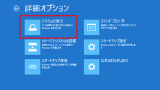


症状パターン4 : 起動するけど一部ファイルがなかったり徐々に状態が悪くなる

起動するけど一部ファイルがなかったり、徐々に状態が悪くなる場合は、物理障害の可能性大です。早めにデータのバックアップしましょう。
▼参考:Windowsでおすすめのデータバックアップ方法


▼バックアップにおすすめの外付けハードディスク
↓PCトラブルなど社内IT環境にお困りなら↓
どうしても上手くいかない時は
インターネットで検索して色々な方法を試してみたけどうまくいかない…

とげおネットまで
お気軽にご相談ください!!
電話・メールフォームから
お問い合わせください!
▼ ▼ ▼
とげおネットでは
出張サポートにて
お力になれます!
インターネットで検索して色々な方法を試してみたけど上手くいかない場合はとげおネットまでお気軽にご相談ください。出張サポートにてお力になることが可能です。
まとめ
この記事ではうまく起動しないWindows10マシンからデータを取り出したいときに、Windows10の起動状態でデータ取り出しについて判断する方法を紹介いたしました。
HDDが壊れるまで利用する前に、普段からデータのバックアップを取ることが大切です。実際には「データのバックアップを取る余裕がなかった。」など様々な事情があるとは思いますが。
Winsows10の不調でデータが取り出せず困っている場合、とげおネットにお問合せください。
または以下のような専門業者に問い合わせするのも有効な手段です。

データ取り出しに関するサポート事例












